この記事ではUnity2018のインストールについて記載していきます。
2018/05/22にNHKのおはよう日本でUnityが取り上げられたことも話題になっています。
Unity2018では
・Pro Builder
・VR 動画
・360°動画
・Shader Graph
・Post Processing Stack
・Preset
などの機能が追加されました。
Unityの料金体系
2018/06/06現在、買い切りモデルだったプランが
サブスクリプションモデルへ変更されています。
基本的には無料のPersonalでほとんどの機能が使用できます。
有料プランの条件は自社の事業売上によって基準があります。
Unity Personal が商業目的で使用されているのか、社内のプロジェクトまたはプロトタイプ用に使用されているかにかかわらず、会社の年間総売上が $100,000 を超えないようにしてください。
$100,000 以上の資金調達を行っていません。
売上が年間10万米ドル(1100万前後)になると有料を選ばないといけません。
Unity2018のインストール方法
UnityダウンロードページよりUnityを入手を押します。
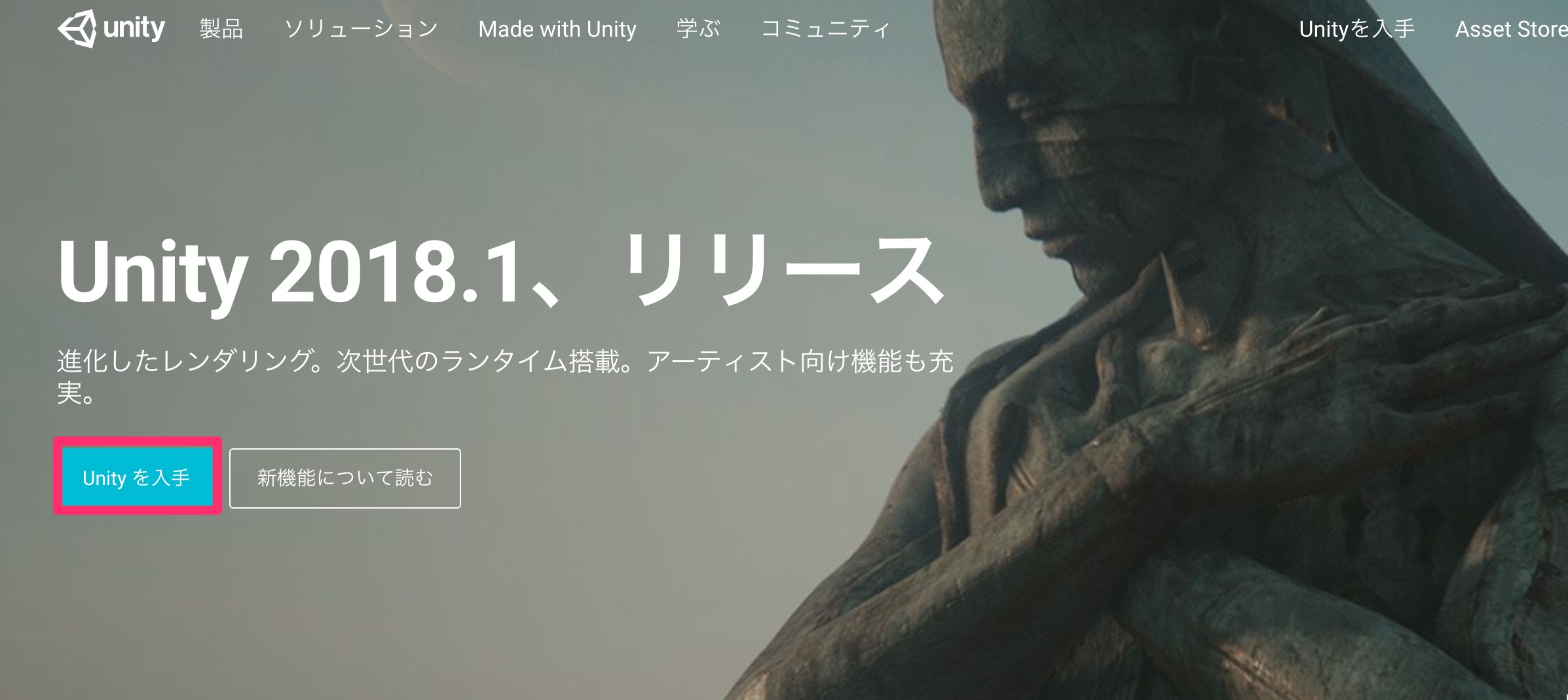
Unity has made updatesが表示されます。
規約内容を読んで「Accept」を押します。
Unityのプランを選びます。
今回は無料版のPersonalを選択します。
利用規約のチェックボックスにチェックをいれて
「Mac OS X用のインストーラーをダウンロードする」を押します。
ダウンロードした「UnityDownloadAssistant-2018.1.1f1.dmg」を開きます。
インターネットからダウンロードされたアプリケーションです。のウィンドウが開いたら
「開く」を押します。
Unityのインストールウィザードが開始されます。
「Continue」を押します。
Unity Terms of Service(利用規約)を見て
「Continue」を押します。
To continue installing the software you must agree to the terms of the software license agreement
のウィンドウがでたら「Agree」を押します。
インストールするコンポーネントを選びます。
ゲームを作ってリリースするときにはビルドサーポートをリリース先ごとに追加しておかないといけません。
Android向けにリリースしたいなら「Android Build Support」を、iOS向けにリリースしたいなら「iOS Build Support」を選んでおきます。
End User License Agreementが表示されたら「Continue」を押します。
「Agree」を押します
Unityのインストール先を選んで「Continue」を押します。
インストールデータ量が大きいので時間がかかります.
しばらく待ちましょう。
The installation was successfulが表示されると
インストール成功です。
Launch Unityにチェックが入っているとcloseを押した後にUnityが起動します。
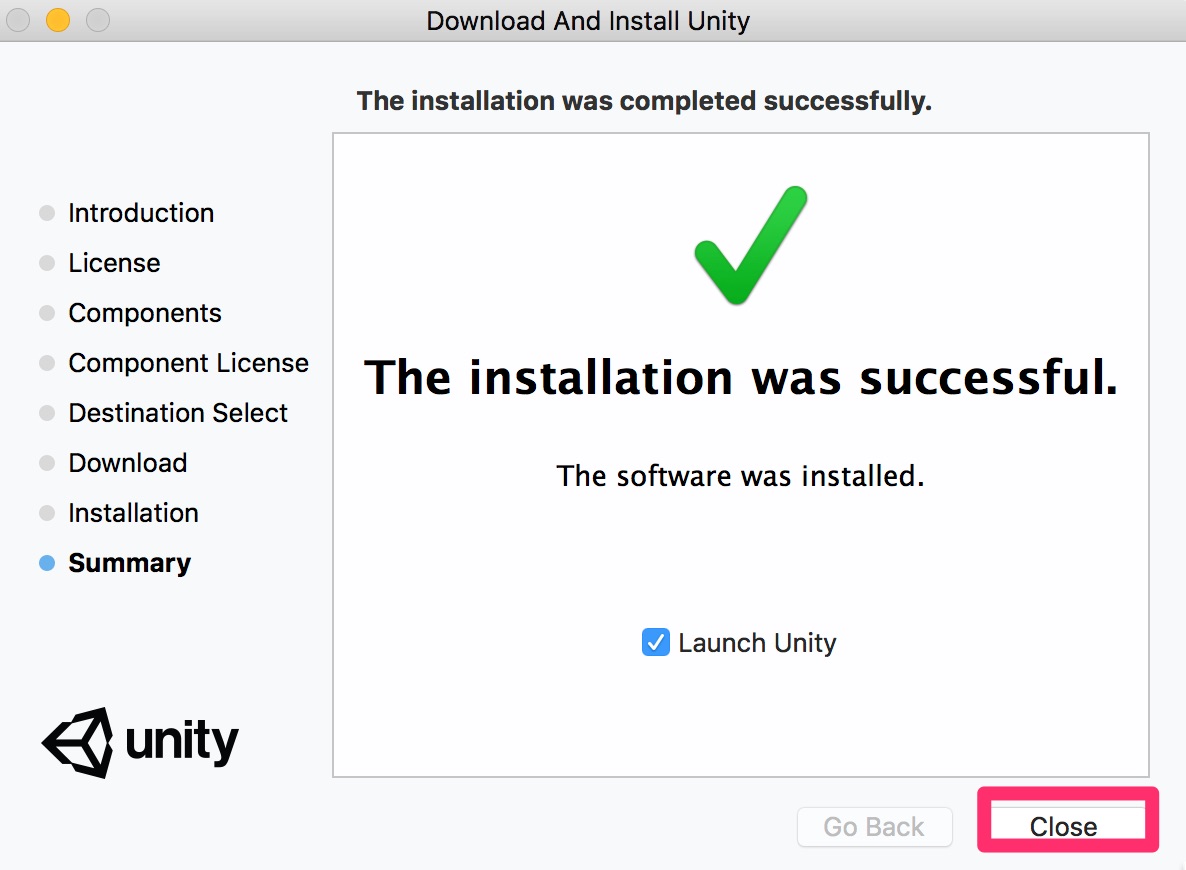
Unity2018の起動方法
Unityを使うためにはUnityIDが必要です。
IDを持っていない場合には最初にUnityIDを作っておきます。
別バージョンのUnityをインストールする方法
Unityはアップデートをすると旧バージョンのUnityを上書きしてしまいます。
旧バージョンと新バージョンを両方残しておきたいときには
フォルダ名を変更することで、新旧両方のバージョンを混在させることができます。
Unity2017のインストール方法に別のバージョンのUnityをインストールする方法を記載しています。

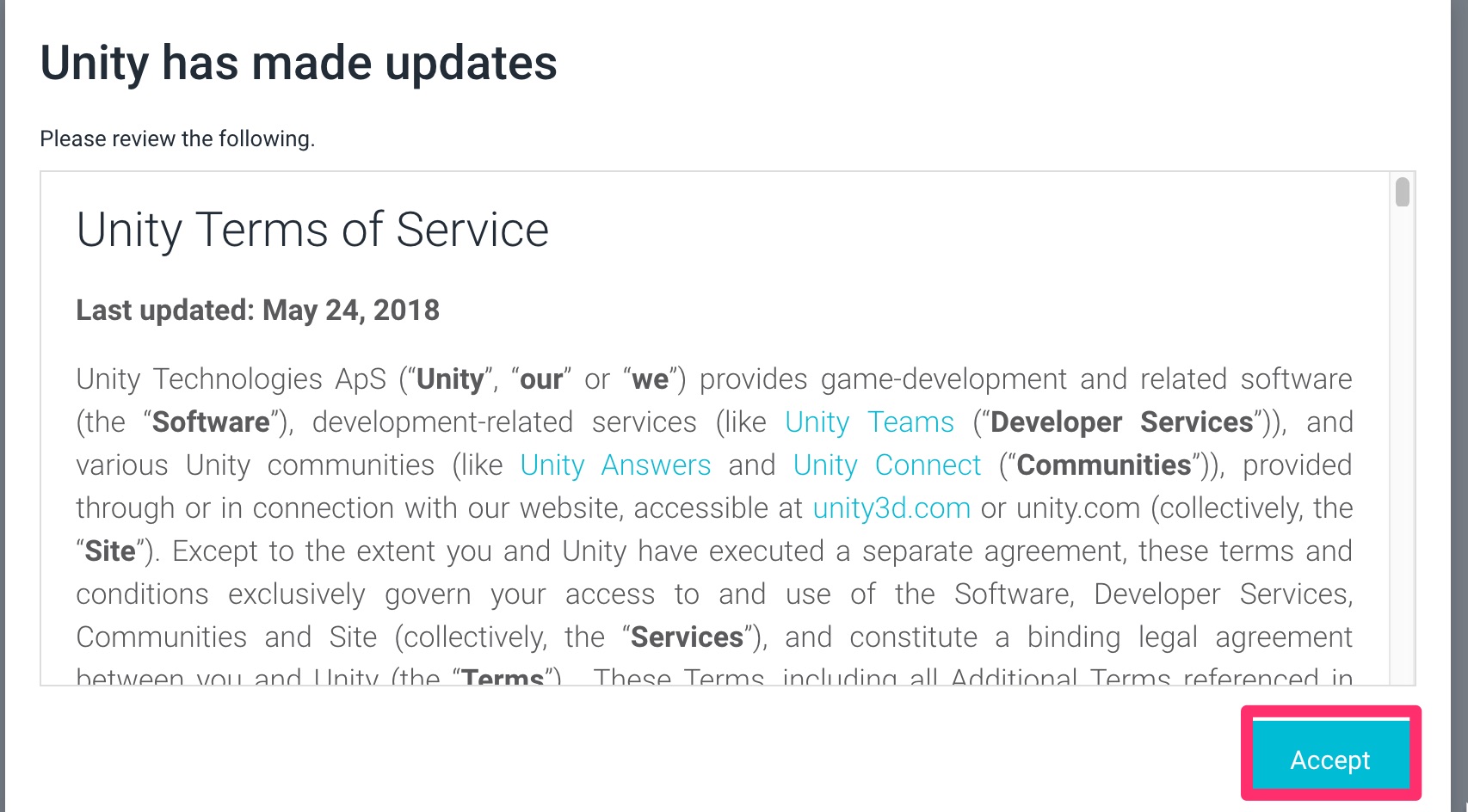
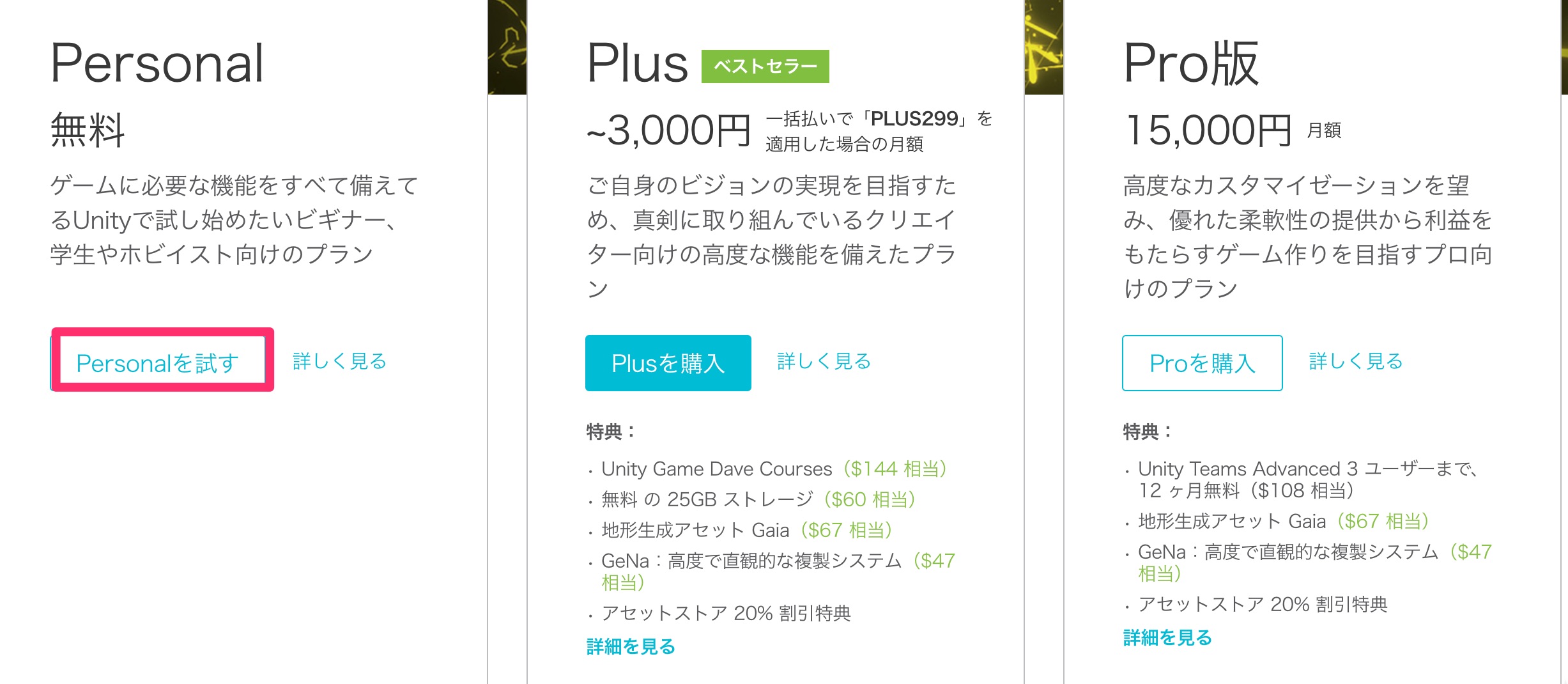
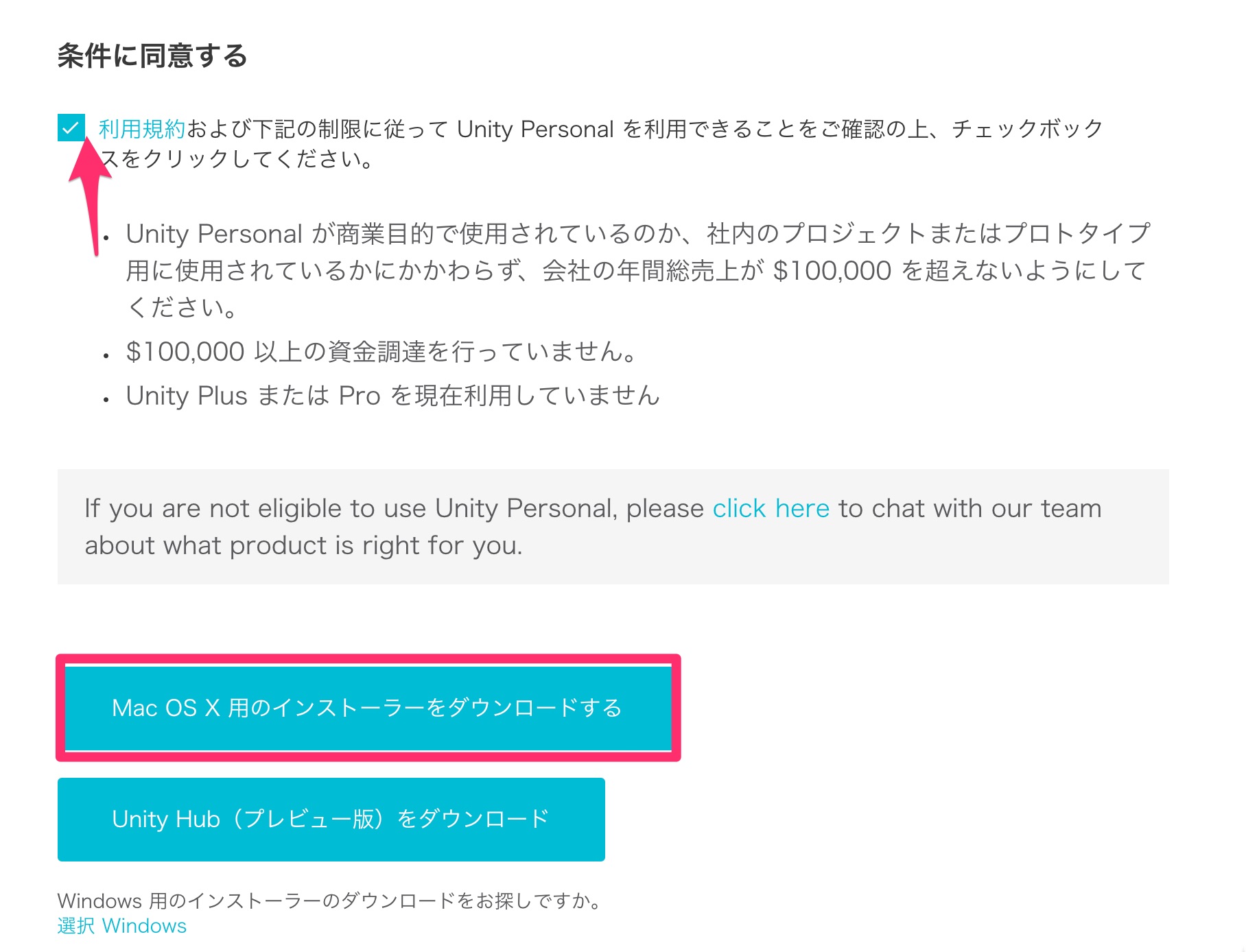
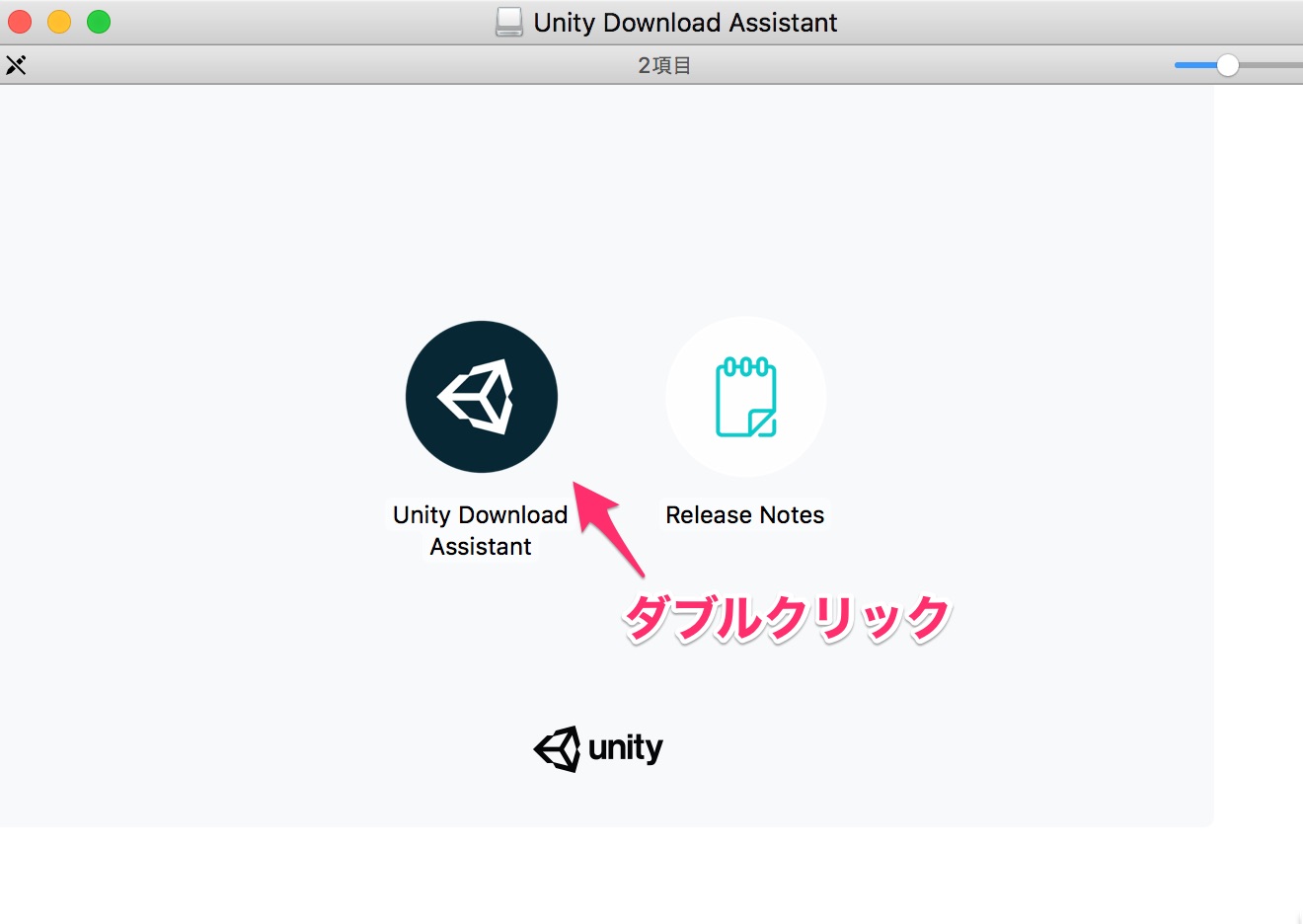
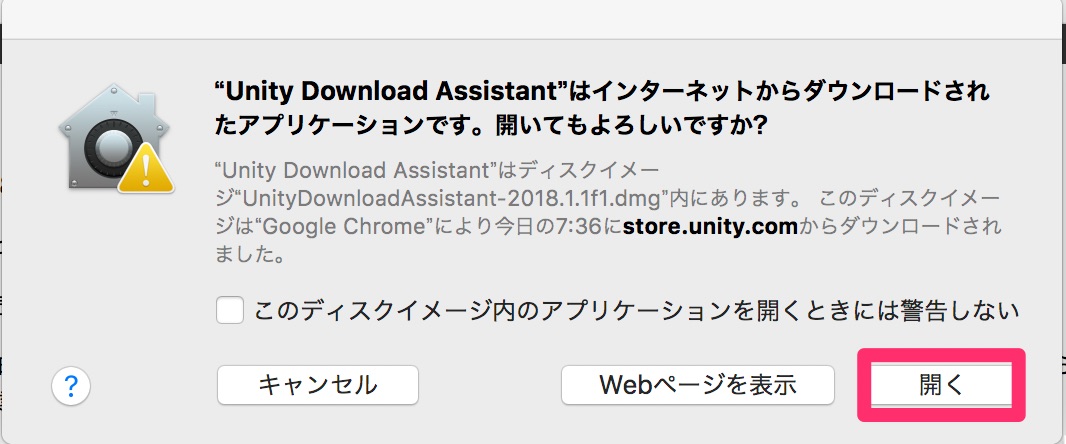
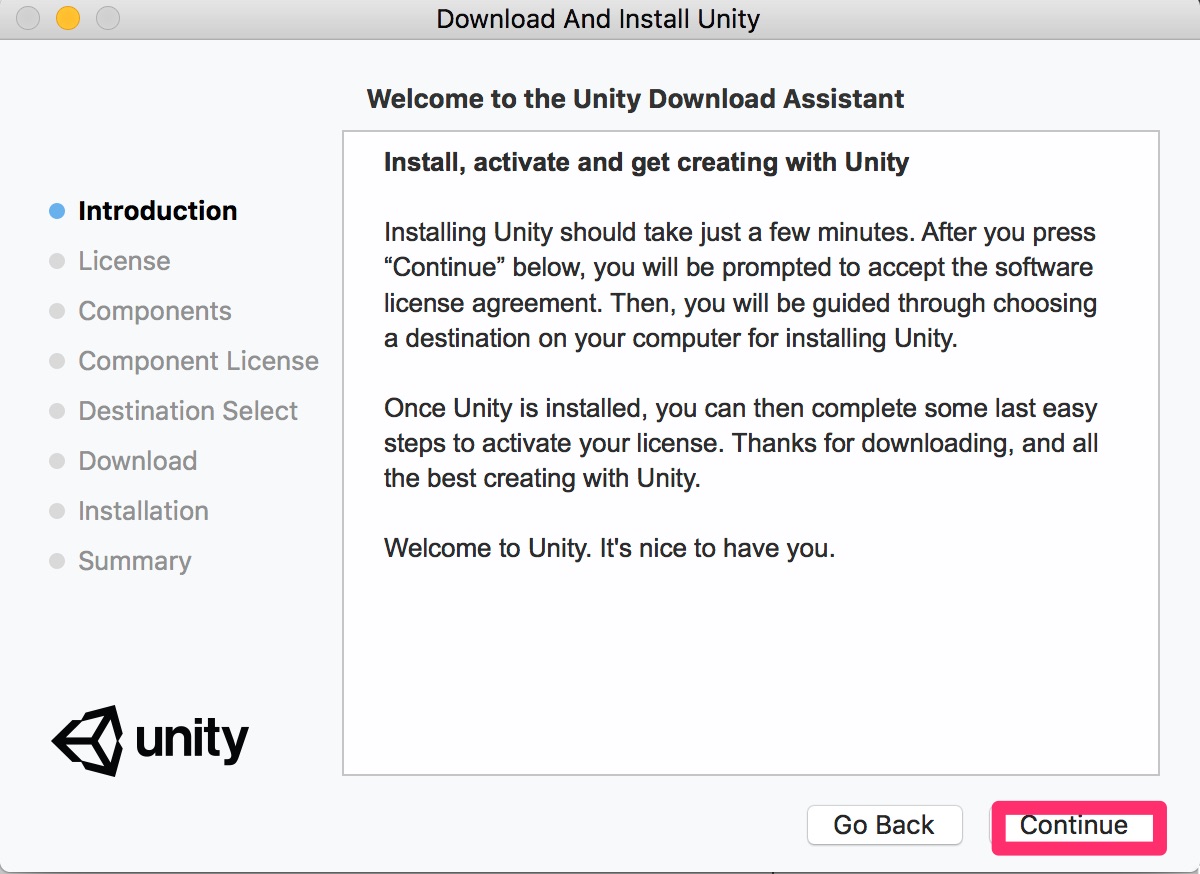
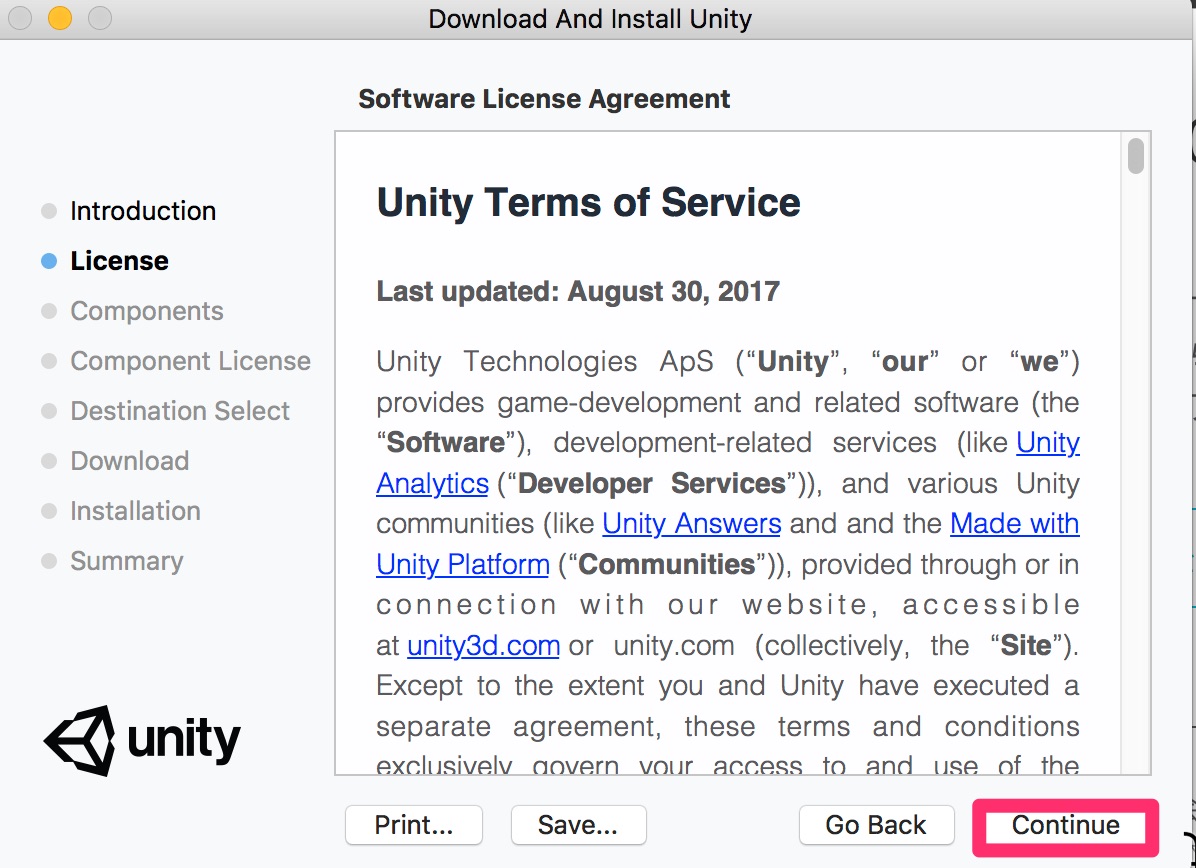
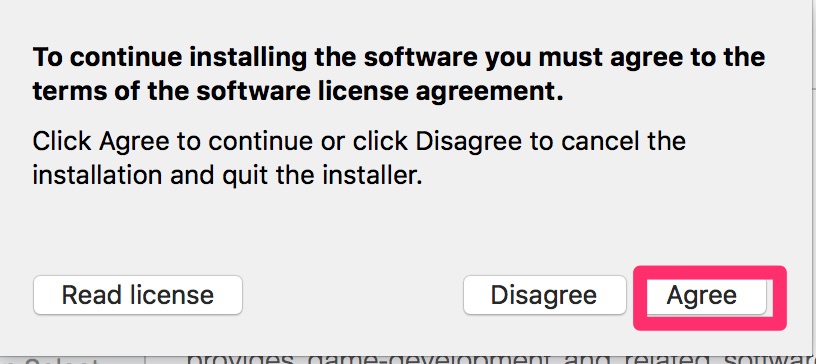
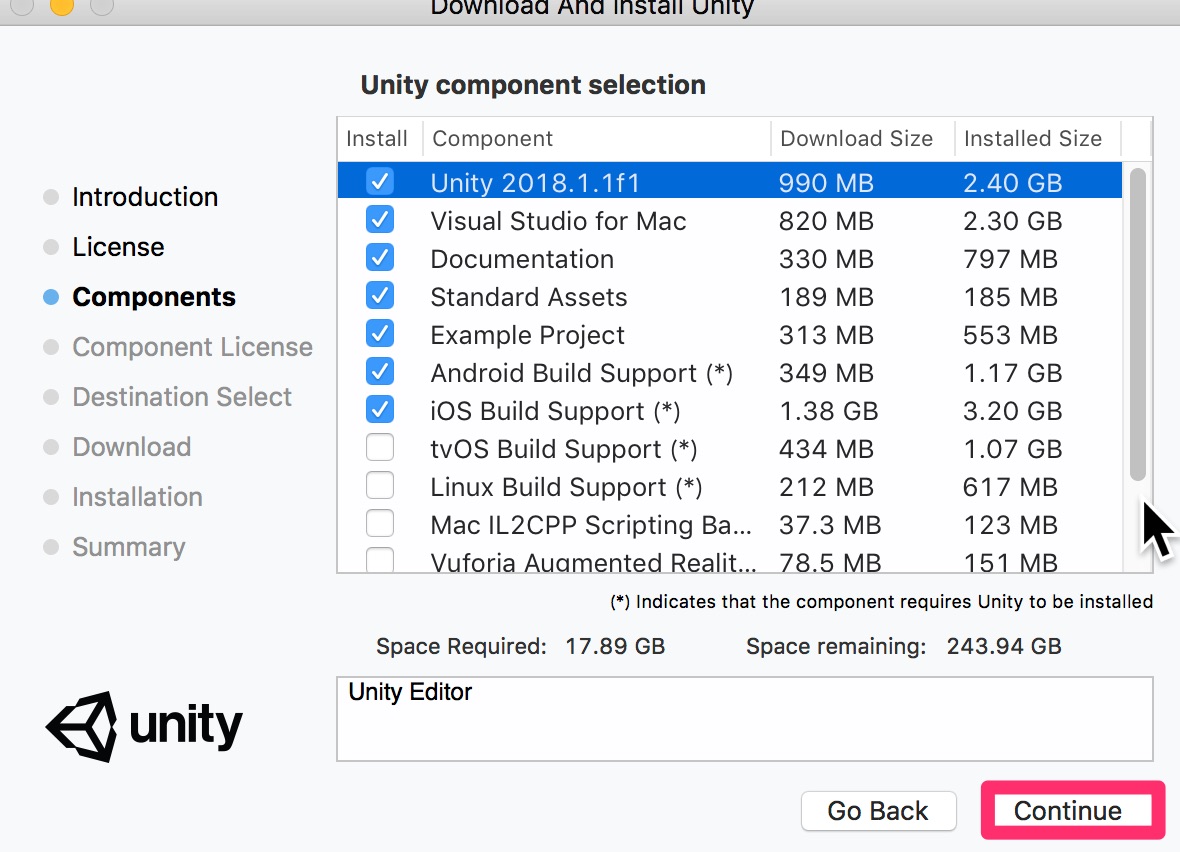
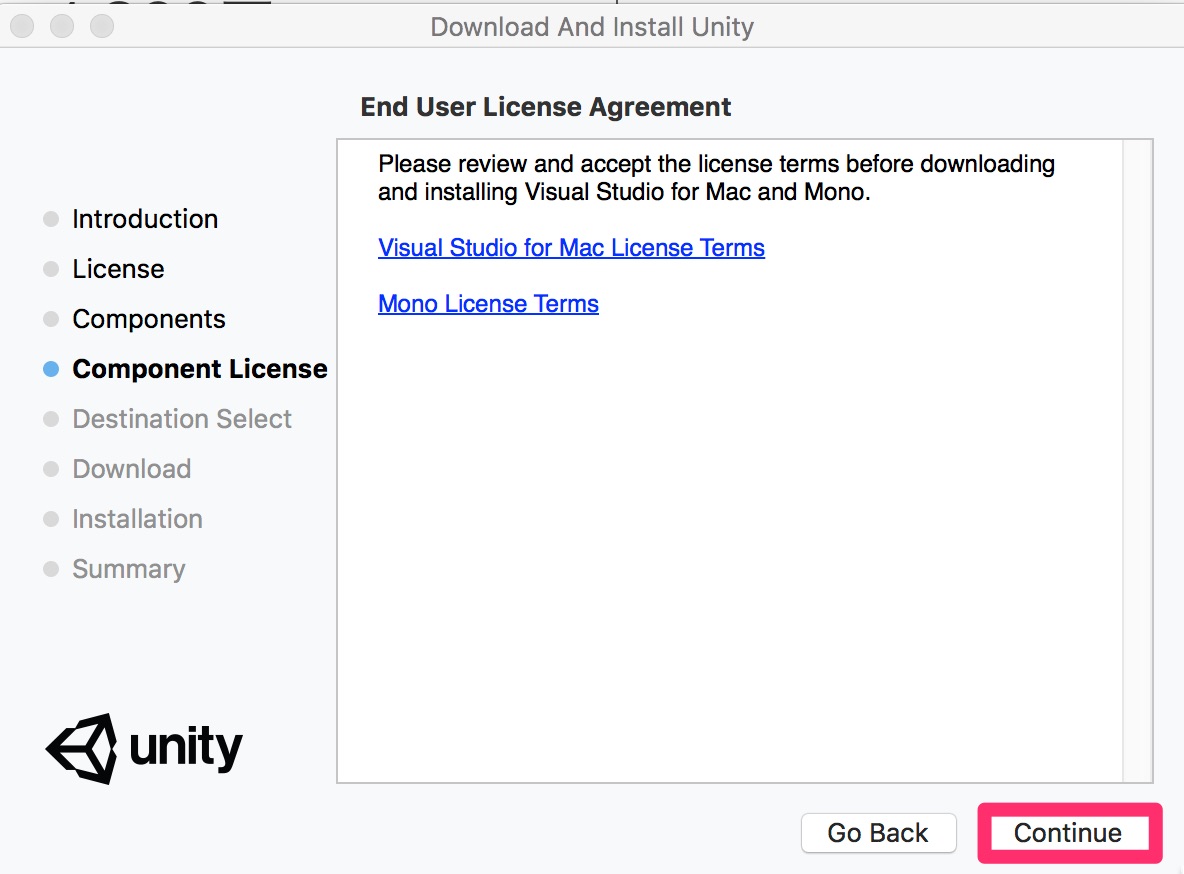
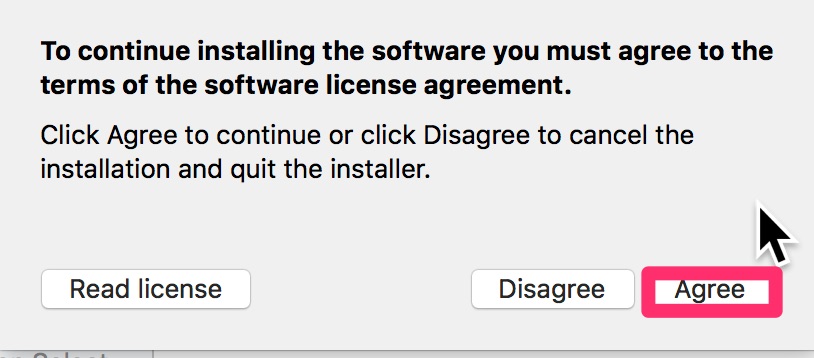
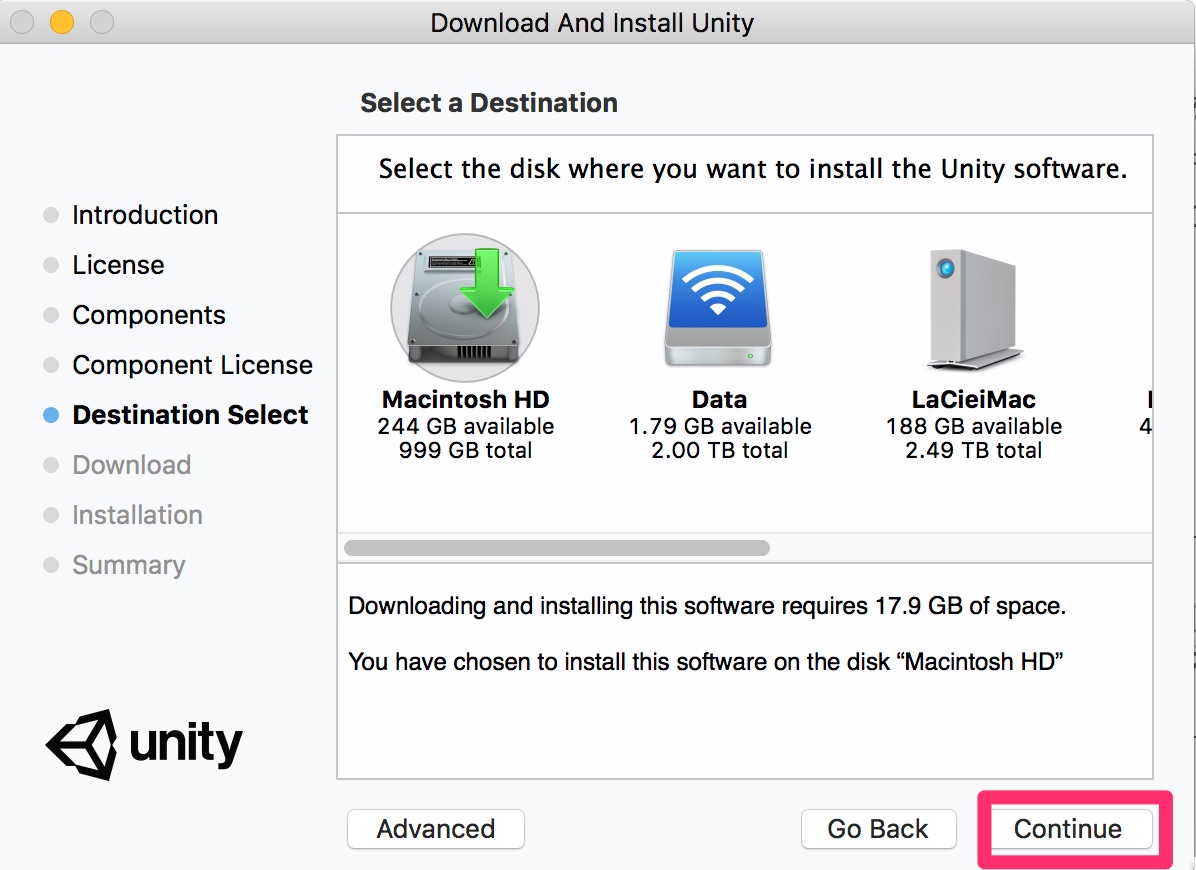
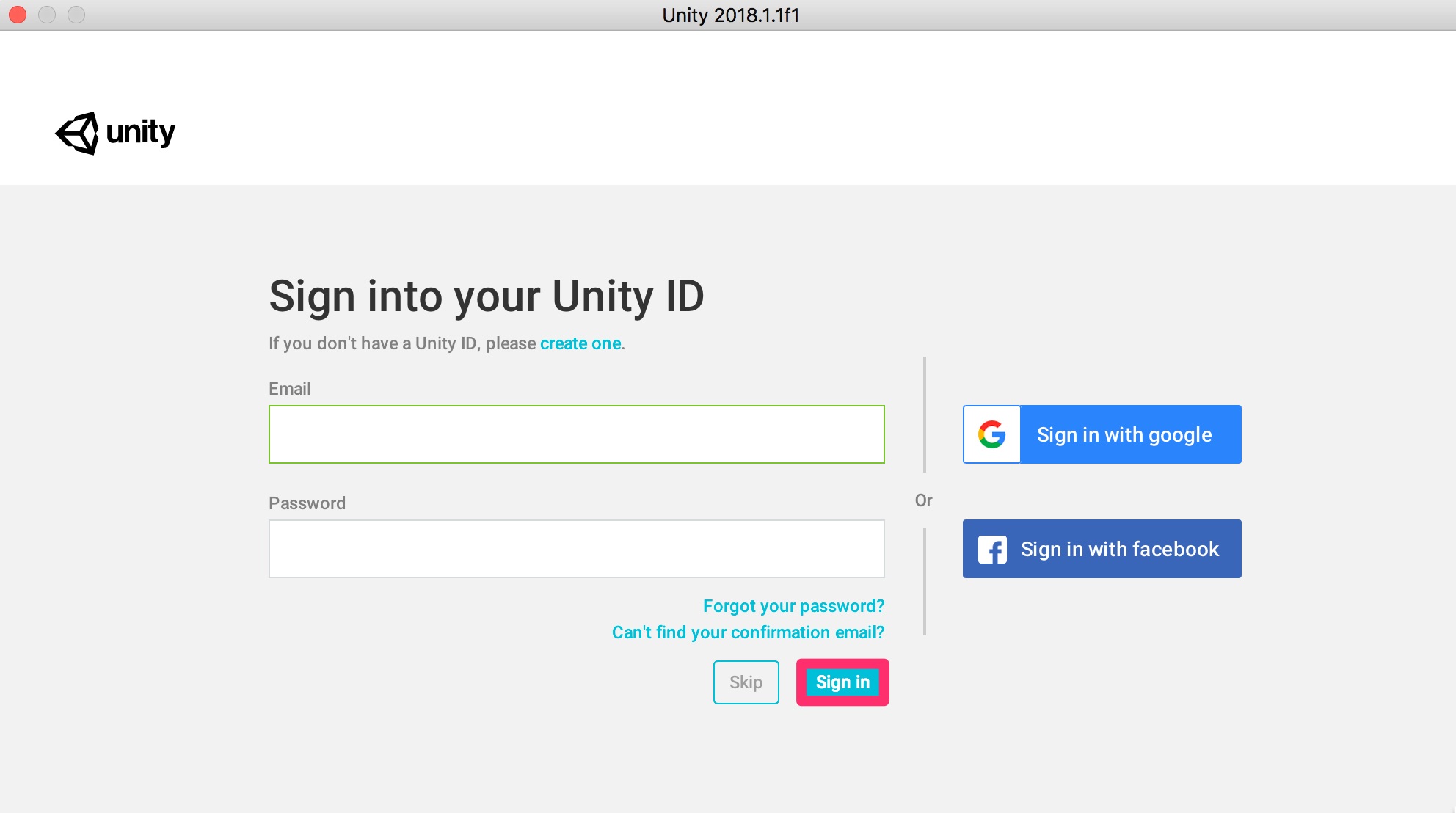







コメント